So installieren und verwenden Sie ein VPN auf einem Amazon Firestick
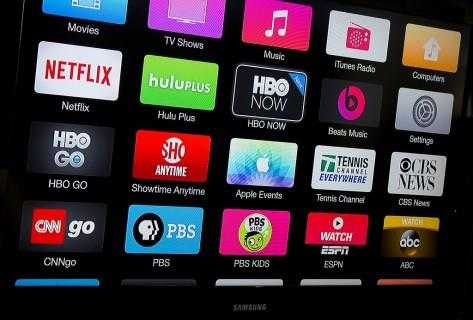
Abgesehen vom Schutz Ihrer Privatsphäre ermöglichen Sie virtuelle private Netzwerke (VPNs) es Ihnen, Websites dazu zu bringen, zu denken, Sie seien in einem anderen Land, und erhalten Sie Zugriff auf eine ganze Reihe von Geo-spezifischen Inhalten.
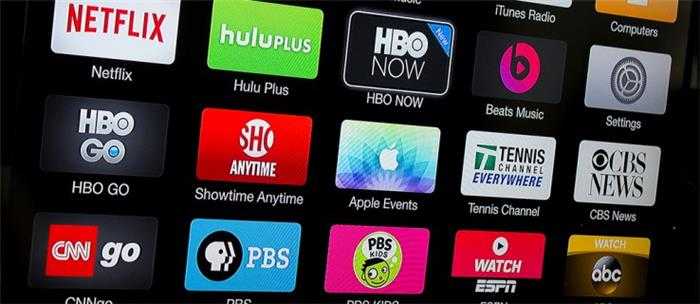
Um Fernsehsendungen und Filme auf Amazon außerhalb Ihrer Region zu sehen, können Sie ein VPN auf Ihrem Amazon Fire TV -Stick installieren, und es gibt einige Methoden, dies zu tun. In diesem Artikel werden wir beide Methoden behandeln.
Die einfachere Route besteht darin, VPN-Apps vom integrierten App Store von Fire TV Stick herunterzuladen. Abhängig von der Version von Firestick, die Sie haben, sehen Sie möglicherweise verschiedene VPNs. Wir werden ExpressVPN in unseren Beispielen verwenden, da es im Amazon App Store verfügbar ist. Wir können Ihnen jedoch auch zeigen.
So installieren Sie VPN auf einem Feuerstock aus dem App Store
Wie bereits erwähnt, ist dies die einfachste Möglichkeit, ein VPN auf Ihrem Firestick zu installieren. Die ExpressVPN -App ist auf allen Firetv -Geräten und Firestick -Geräten der 2. Generation und höher verfügbar. Hier erfahren Sie, wie Sie ein VPN in Ihrem Firestick installieren, wenn es eine spezielle App hat.
- Um eine App zu installieren, besuchen Sie die Homepage des Fire TV Stick auf Ihrem Fernseher oder Gerät und klicken Sie auf Apps. Suchen Sie nach Ihrem VPN. Verwenden Sie dann Ihre Fernbedienung, um hervorzuheben und zu klicken Herunterladen.
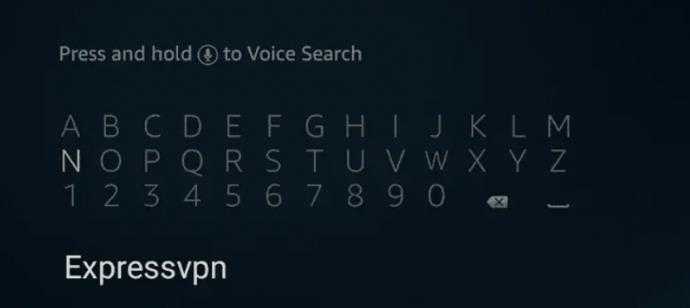
- Klicken Sie bei der Installation auf anmelden und geben Sie Ihre E -Mail und Ihr Passwort ein. Fahren Sie dann durch die Popup-Fenster fort.
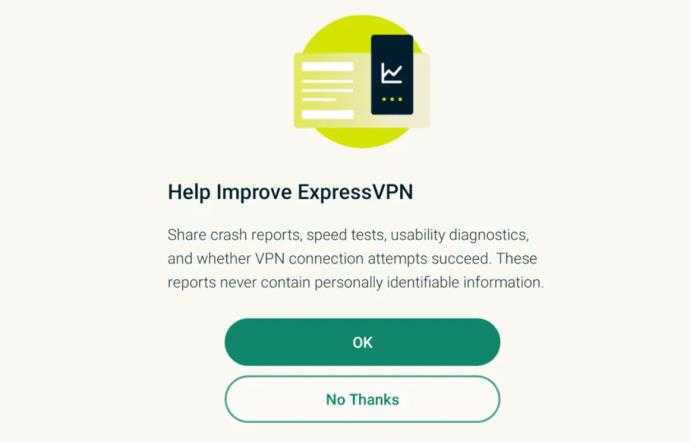
- Klicken OK Um Ihr VPN einzurichten. Dann klick OK erneut, um die Verbindungsanforderung zu bestätigen.
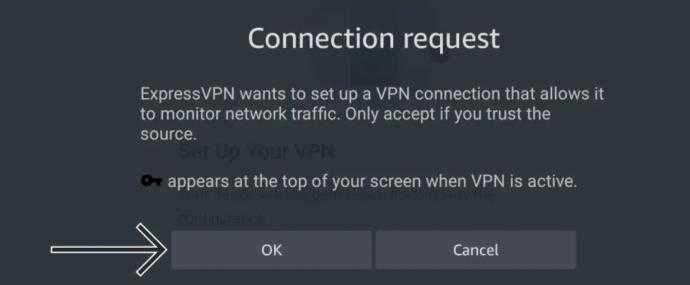
- Jetzt können Sie auf das Power -Symbol tippen, um Ihr Fire TV -Gerät mit Ihrem VPN zu verbinden. Sie können auch die auswählen Aktueller Standort Box, um Ihren Standort zu ändern.
Mit dieser Methode wird ein Schlüsselsymbol auf Ihrem Firestick angezeigt, wenn das VPN verbunden ist. Beachten Sie, dass die Einrichtungsschritte je nachdem, welchen VPN -Dienst Sie verwenden, variieren können.
So laden Sie ein VPN auf Ihrem Firestick auf
Einige VPN -Apps sind möglicherweise nicht im Amazon App Store verfügbar. Glücklicherweise haben Sie nicht ganz Glück. Sideloading bedeutet, dass Sie Software -Umgehungs -App -Store -Einschränkungen installieren können. In diesem Abschnitt zeigen wir Ihnen, wie Sie ein VPN auf Ihrem Firestick installieren.
Begrenzter Geschäft: 3 Monate kostenlos! Holen Sie sich Expressvpn. Sicher und streamen freundlich.30 Tage Geld-zurück-Garantie
Zunächst müssen wir die Berechtigungen einschalten, um unbekannte Apps zu ermöglichen. Sie können dies tun, indem Sie dem folgen Einstellungen> Mein Fire TV> Entwickleroptionen Weg. Dann klicken Sie auf Apps aus unbekannten Quellen. Schalten Sie den Schalter ein.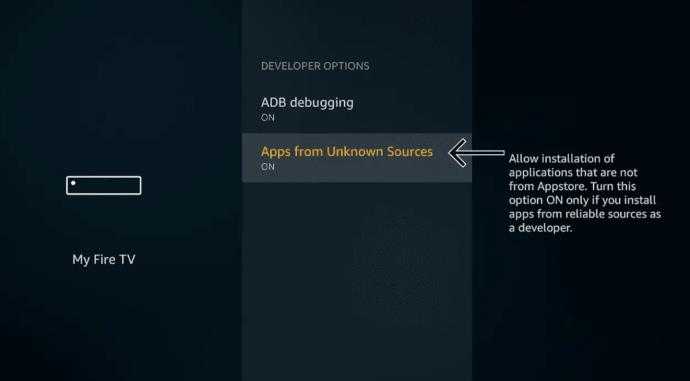
Nach USB -Debugging und den Berechtigungen, die Apps aus unbekannten Quellen einschalten zu lassen, gehen Sie zum App Store und in Dowload Downloader. Mit dieser Anwendung können wir Ihr VPN installieren.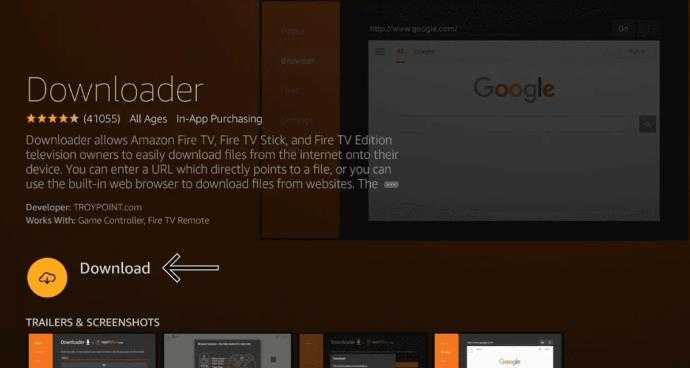
Sobald Sie den Downloader installiert haben, können Sie ein VPN auf Ihrem Fire TV -Stick wie im Standard App Store installieren. In diesem Beispiel gehen wir mit Expressvpn. Notiz: Sie müssen sich an Ihren VPN -Anbieter wenden .APK -URL erforderlich, um die folgenden Schritte auszuführen.
- Öffnen Sie den Downloader und klicken Sie auf Erlauben Um die Bewerbung auf Firestick zugreifen zu lassen. Geben Sie dann die URL in das Popup-Fenster ein.
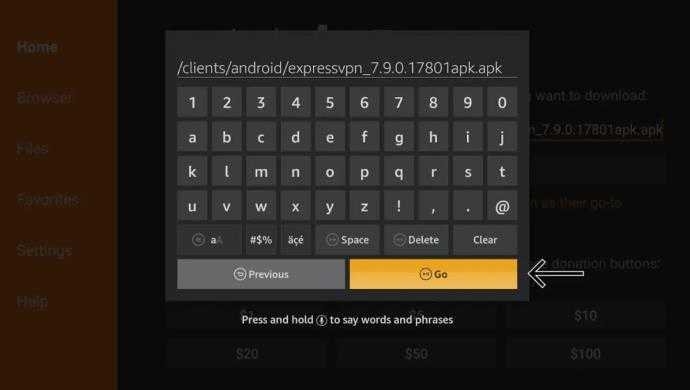
- Klicken Gehen und installieren Sie die .APK -Datei aus der Downloads Ordner.
- Gehen Sie zu Ihren Einstellungen am Fire TV -Stick, klicken Sie auf Anwendungen, verwalten Sie alle installierten Anwendungen, suchen Sie Ihr VPN in der Liste und befolgen Sie die Anweisungen, um sie zu installieren.
Der nächste Schritt, der tatsächlich zu einem beliebigen Zeitpunkt durchgeführt werden kann - besteht darin, Ihren Standort bei Amazon zu ändern. Die Installation bestimmter VPN -Apps sollte die Notwendigkeit umgehen, aber nicht alle Apps tun dieselbe Erfolgsniveau, sodass es ein lohnender Schritt ist.
Um uns Amazon Prime-Inhalte in Großbritannien zu beobachten, gehen Sie beispielsweise zu Amazon UK, melden Sie sich in Ihrem Konto an und klicken Sie auf Ihr Konto in der oberen rechten Ecke. Scrollen Sie zu digitalen Inhalten und wählen Sie Ihre Inhalte und Geräte verwalten.
Starten Sie OpenVPN oder das VPN Ihrer Wahl und wählen Sie einen VPN -Speicherort aus der Liste aus, die Ihrer Amazon -Standortadresse entspricht. Sie sind jetzt bereit, das VPN zu verwenden. Durch Drücken der Home -Taste auf Ihrem Fire TV Stick -Remote führt Sie zum Inhaltsmenü.
Siehe auch: Wie man einen Amazon -Firestick Jailbreak


